

By Vernon Roderick, Son Güncelleme: 6/12/2023
"iPhone'umu basit bir şekilde nasıl geri yükleyebilirim?"
Yalnızca buradaki makaleden bu kılavuzu izleyerek iPhone'unuzu kolayca ve güvenli bir şekilde geri yükleyebilirsiniz. Okumaya devam edin!
iPhone'unuzu geri yükleme genellikle cihazınızın yaşadığı birçok soruna ve soruna bir çözümdür. Arızalanmasına neden olan iOS hatalarından pil tüketimine kadar, geri yükleme birçok sorun için harika bir çözümdür. Ancak, önce iPhone'unuzu geri yüklediğinizde ne olduğunu bilmeniz önemlidir.
Evet, cihazınızın yaşadığı birçok sorunu çözebilir, ancak özellikle cihazı fabrika ayarlarına döndürmeye karar verirseniz, bundan daha fazlasını da yapar. Sonraki bölümde, iPhone cihazınızı geri yüklediğinizde ne bekleyeceğiniz konusunda bir fikir edineceksiniz.
Bölüm 1. iPhone'unuzu Fabrika Ayarlarına Geri Yüklediğinizde Ne Olur?Bölüm 2. Yedekleme Dosyalarınızı Kullanarak iPhone'unuzu Nasıl Geri YüklersinizBölüm 3. iOS Veri Yedekleme ve Geri Yükleme Nasıl KullanılırVideo Kılavuzu: iPhone Verilerinizi Yedekleme Dosyalarından Nasıl Geri YüklersinizBölüm 4. Sonuç
Yukarıda belirtildiği gibi, iPhone cihazınızı geri yüklemek, onunla yaşadığınız birçok sorunu ve sorunu çözecektir. Şimdi, cihazınızı geri yüklemenin bir yolu, onu fabrika ayarlarına geri yüklemektir.
iPhone'unuzu geri yüklerseniz ne olur? Fabrika ayarlarına sıfırlama, kişiler, mesajlar, dosyalar, veriler, ayarlar vb. dahil olmak üzere iPhone'unuzdaki her şeyi siler. Bu, bir bilgisayarı veya USB'yi biçimlendirmekten farklı değildir ve yepyeni gibi geri yüklenecektir.
İşte bunu nasıl yapabilirsin:
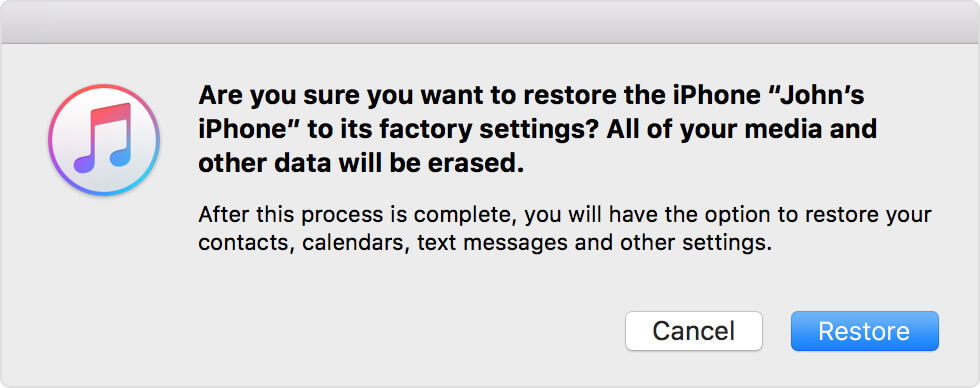
iTunes, iPhone'unuzu fabrika ayarlarına döndürmeye başladığında, geri yükleme ile ilgili herhangi bir sorun yaşamamak için cihazı bilgisayardan çıkarmamak önemlidir. İPhone yeniden başlatıldığında ve kurulum için hazır olduğunda işlem tamamlanır.
En Önemli Not:
Tabii karar vermeden önce iPhone'unuzu geri yükleyin fabrika ayarlarına dönersek, dosya ve verilerinizin, özellikle önemli olanların yedeğini almanız önerilir. Çünkü geri yüklemeyi tıkladıktan sonra, değerli dosyalarınızı ve verilerinizi geri almanın hiçbir yolu yoktur.
iPhone'unuzun dosya ve verilerinin bir yedeğine sahipseniz, o yedekleme dosyasını kullanarak cihazınızı geri yüklemeyi seçebilirsiniz. Bu, tüm iPhone dosyalarınızı, verilerinizi ve ayarlarınızı, oluşturduğunuz yedekleme dosyasının içindeki yapılandırmaya ve içeriğe geri yükleyecektir.
Bu aslında en iyi yol iPhone'unuzu geri yükleyin çünkü iPhone'unuzu sıfırdan geri koymayacaksınız. Bunun yerine, özellikle bir iOS güncellemesinden kaynaklanıyorsa, muhtemelen cihazınızın yaşadığı sorunların hiçbirini içermeyen önceki bir ayar ve yapılandırmaya yerleştireceksiniz.
Artık yedekleme dosyanız bilgisayarınızda veya iCloud Deponuzda saklanabilir. Bilgisayarınızda depolanan yedeği geri yüklemek için burada bir iTunes hesabına ihtiyacınız olacak.
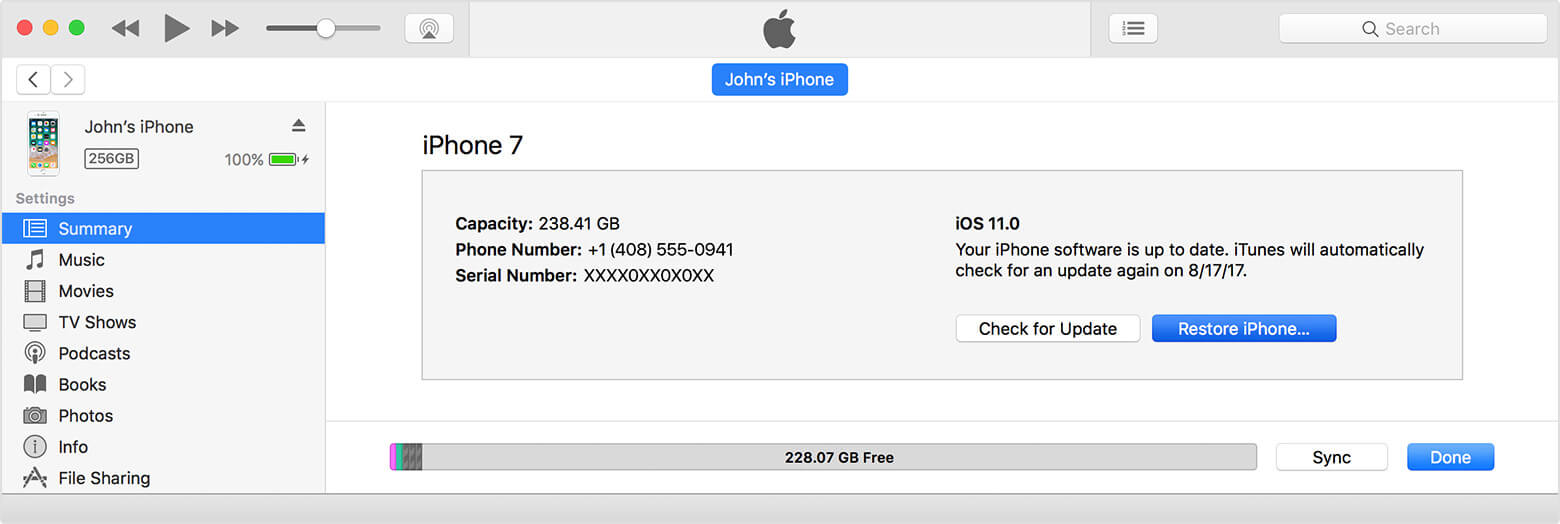
Şimdi, yedekleme dosyalarınız iCloud hesabınızda saklanıyorsa, bunları cihazınıza şu şekilde geri yükleyebilirsiniz:
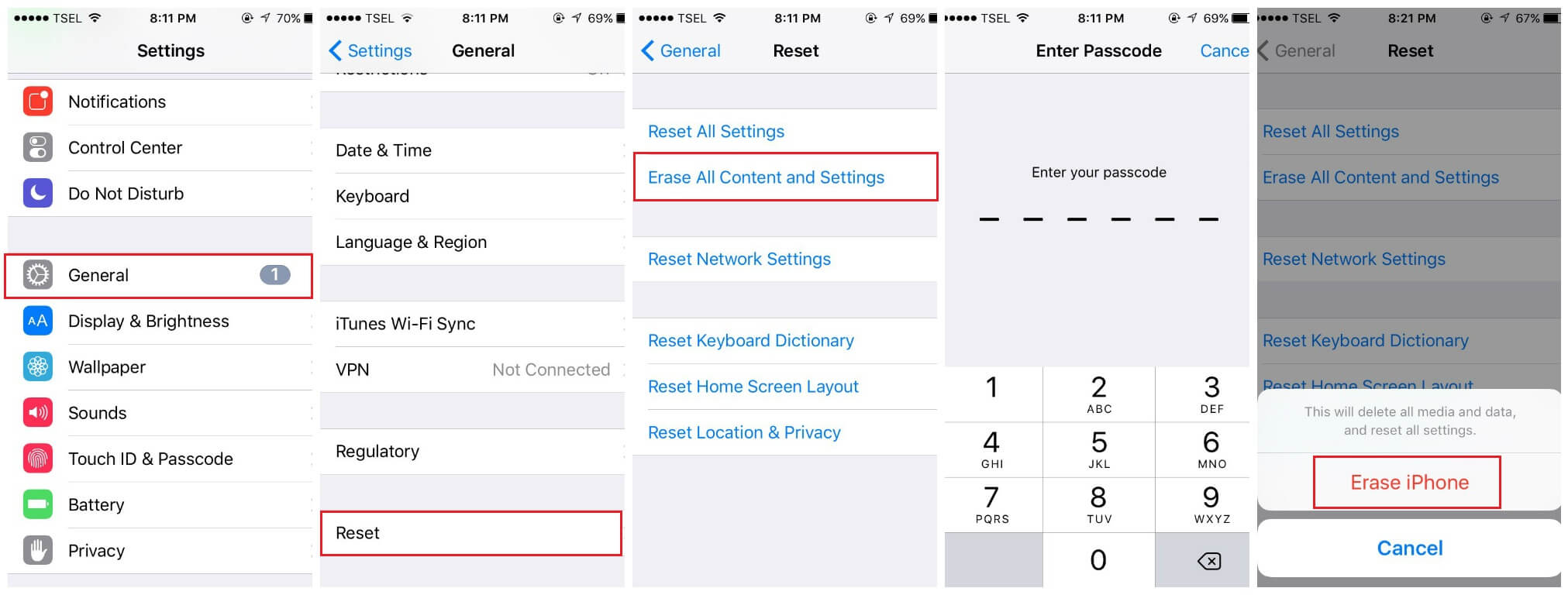
Yedekleme dosyanızı iPhone cihazınıza geri yüklerken herhangi bir sorun yaşamamak için geri yükleme işlemi sırasında bir WiFi ağına bağlı olmanız önemlidir.
Yapmanız gerektiğinde iPhone'unuzu geri yüklemek kolay ve basittir. Yedekleme dosyanızı iTunes veya iCloud aracılığıyla geri yüklemenin sorunu, cihazınıza geri yüklediğiniz dosya ve veri türlerini önizlemenize izin vermemesidir.
Yalnızca yedekleme dosyasının tarihini ve boyutunu görebileceksiniz, bu da hangi dosyaların geri yüklenmesi gerektiğini belirlemenizi zorlaştırıyor. Bu nedenle, genellikle yedekleme ve geri yükleme ihtiyaçlarınızı çözmek için bir 3. taraf sağlayıcıya sahip olmanız önerilir.
Neyse ki, bunu yapabilen bir sağlayıcı var ve o da FoneDog Mobil Çözüm Sağlayıcısı ve onların iOS Veri Yedekleme ve Geri Yükleme yazılım programı.
iOS Veri Yedekleme ve Geri Yükleme yazılım programı, iPhone dosyalarınızı ve verilerinizi kolayca yedeklemenize ve bunları cihazınıza geri yüklemeden önce önizlemenize olanak sağlamak için tasarlanmıştır.
Bu programla ayrıca yedekleme veya geri yükleme işlemi sırasında herhangi bir veri kaybı konusunda endişelenmenize gerek kalmayacak. FoneDog'un iOS'unu kullanarak iPhone'unuzu nasıl yedekleyebileceğiniz aşağıda açıklanmıştır Veri Yedekleme ve Geri Yükleme:
iPhone'u kendi başınıza geri yüklemek için neden 30 günlük ücretsiz sürümü indirmiyorsunuz? Burada bir indirme düğmesi aşağıda sizin için!

Artık bir yedekleme dosyanız olduğunda, bu dosyayı iPhone'unuzu geri yüklemek için kullanabilirsiniz. Cihazınızı düzenli olarak yedekliyorsanız, özellikle iOS'unuzu güncellemeden önce, yedekleme dosyalarınızın güncellenmesini sağlıyorsunuz ve iPhone cihazınızı geri yüklemeye karar verdiğinizde çok şey kaybetmeyeceksiniz.
Şimdi, yedekleme dosyalarınızı cihazınıza geri yüklemeniz gerekiyorsa, bunu iOS Veri Yedekleme ve Geri Yükleme yazılımını kullanarak şu şekilde yapabilirsiniz:
Tüm içeriği iPhone'unuza geri yüklemek için aşağıdaki adımları izleyin:

Artık, geri yüklemeyi seçtiğiniz yedekleme verilerine bağlı olarak iPhone cihazınızı tamamen veya seçici olarak geri yüklediniz. Ayrıca, iPhone'unuzun zaten sahip olduğu herhangi bir program veya verinin üzerine yazmayacağından ve aynı zamanda %100 güvenli olduğundan, yazılımın iPhone Geri Yüklemesi konusunda endişelenmenize gerek kalmayacak.
İnsanlar ayrıca şunu sormaktan hoşlanırlar:
iPhone'u iCloud Yedeklemesinden Geri Yüklemek için Etkili Çözümler
Eksiksiz Kılavuz: Kurtarma Modunda Sıkışmış iPhone Nasıl Onarılır
Verileri veya dosyaları iCloud veya iTunes yedeklemesinden nasıl geri yükleyeceğinizi bilmiyor musunuz? Doğru yere geldiniz, bu yararlı bir araçtır FoneDog iOS Veri Yedekleme ve Geri Yükleme bunu yapmanıza yardımcı olabilir, sizin için nasıl çalıştığını izlemek için oynatıcıya tıklayın.
iPhone'unuzu geri yüklemek, birçok sorunu ve sorunu çözmenin harika bir yoludur. Bazen, cihazınızı tamir etmenin ve tekrar düzgün çalışmasını sağlamanın tek yolu bu olabilir. Ancak cihazınızı geri yüklemeye karar vermeden önce, iPhone'unuzu Geri Yüklediğinizde ne olacağını bilmek önemlidir.
Iki yolu vardır iPhone'unuzu geri yükleyin, ya fabrika ayarlarına geri yükleyin ya da yedek dosyalarınız aracılığıyla. Fabrika ayarlarına göre geri yükleme, veriler, dosyalar, fotoğraflar, uygulamalar ve hatta ayarlar dahil olmak üzere iPhone'unuzdaki her şeyi silmek anlamına gelir.
iPhone'umu geri yüklersem fotoğraflarımı kaybeder miyim? Sfabrika ayarlarına sıfırlama, cihazınızda depolanan yıllarca dosya ve verileri sileceğinden, iPhone'unuzun bir yedekleme dosyanız yoksa, veriler kalıcı olarak silinecektir. Bu nedenle, iPhone'unuzdaki tüm fotoğraflar da silinecektir.
Yedekleme yoluyla geri yükleme, cihazınızın sakladığınız yedekleme dosyasından geri yükleneceği anlamına gelir. Artık iPhone'unuzu yedekleme ve geri yükleme işlemi iTunes ve iCloud aracılığıyla yapılabilir. Bunları yapmak kolaydır, ancak sınırlamalar vardır.
Bu nedenle, iPhone'unuzu aşağıdaki gibi bir üçüncü taraf sağlayıcı kullanarak yedeklemenizi ve geri yüklemenizi öneriyorum. FoneKöpek. Onların iOS Veri Yedekleme ve Geri Yükleme yazılım programı, iPhone'unuzu yedeklemenizi ve geri yüklemenizi kolaylaştırabilecek harika bir programdır. İlk önce sahip olduğunuz yedekleri önizlemenize olanak tanır, böylece iPhone'unuzu tamamen veya yalnızca belirli dosyaları, iTunes ve iCloud'un yapamayacağı bir şeyi geri yüklemeyi seçebilirsiniz.
Hinterlassen Sie einen Kommentar
Yorumlamak
iOS Veri Yedekleme ve Geri Yükleme
FoneDog iOS Veri Yedekleme ve Restore - Verileri PC'e yedekliyor ve seçimli olarak verileri yedeklemekten iOS aygıtlara geri veriyor.
Ücretsiz deneme Ücretsiz denemePopüler makaleler
/
BİLGİLENDİRİCİLANGWEILIG
/
basitKOMPLİZİERT
Vielen Dank! Merhaba, Sie die Wahl:
Excellent
Değerlendirme: 4.6 / 5 (dayalı 68 yorumlar)